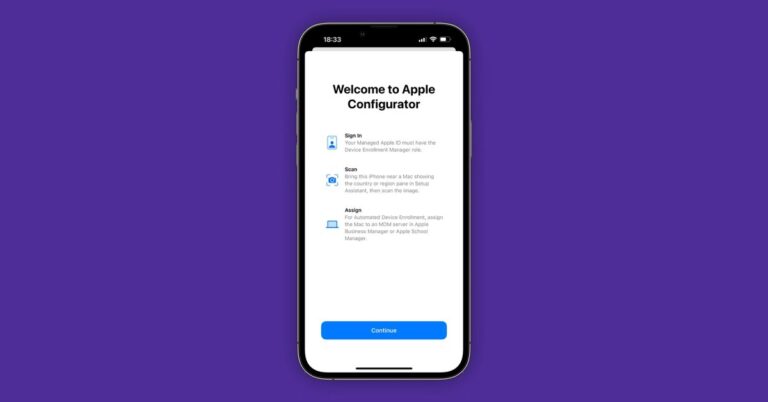L’onglet enregistré de Google Maps permet désormais de mémoriser plus facilement les lieux

Google a publié une refonte complète de l’interface utilisateur de Google Maps au fil des ans. L’interface mise à jour a maintenant une barre inférieure avec différents onglets au lieu du menu hamburger précédent. Il y a plus de nouvelles fonctionnalités comme de nouvelles icônes, un meilleur transit et une vue en direct. Avec ces mises à jour, Google Maps a également mis à niveau à nouveau l’onglet « enregistré » pour faciliter la mémorisation des lieux enregistrés.
Aussi, lisez | 3 trucs et astuces utiles sur Google Maps à connaître
Onglet enregistré sur Google Maps
Google Maps permet également de trouver plus facilement des lieux à proximité dans l’onglet des lieux récemment enregistrés. Les nouveaux changements dans l’onglet sont que vous pouvez facilement créer une nouvelle liste en dehors des listes pré-créées.
Créer une nouvelle liste sur Google Maps
1. Ouvrez l’application Google Maps sur votre téléphone Android.
2. Maintenant, appuyez sur « Enregistré » onglet du bas.
3. Dans la partie droite à côté de Vos listes, appuyez sur « Nouvelle liste ».
4. Après cela, entrez le nom de la liste et ajoutez une description.
5. Sélectionnez le type de liste parmi : Privé- que vous seul pouvez afficher et modifier, Partagé- que vous pouvez partager via un lien, et Publique- qui apparaît publiquement dans les services Google sur le Web avec votre photo.
6. Appuyez sur « Sauvegarder ».
C’est ça. Vous avez maintenant créé une nouvelle liste pour vos lieux sur Google Maps.
Enregistrer un lieu dans une liste
Si vous souhaitez ajouter un lieu à votre liste de favoris, suivez les étapes ci-dessous :
1. Ouvrez Google Maps sur votre téléphone Android.
2. Recherchez un lieu dans la barre de recherche.
3. Lorsque les résultats de la recherche apparaissent, appuyez en bas sur le nom du lieu, puis appuyez sur « Sauvegarder ».
5. Maintenant, choisissez une liste pour l’enregistrer. Vous pouvez également ajouter une note pour ce lieu après l’avoir enregistré dans une liste. Appuyez sur « Fait ».
C’est ça. Votre lieu va maintenant commencer à apparaître. Ce nouvel onglet « enregistré » mis à jour déplace vos lieux récemment enregistrés vers le haut afin que vous puissiez facilement naviguer vers ces lieux récents.
De plus, si l’historique des positions est activé, vous pouvez facilement voir les lieux visités dans votre chronologie. Cette fonctionnalité vous sera utile lorsque vous voudrez visiter un endroit que vous n’avez pas visité depuis un moment et que vous voulez voir comment vous y êtes allé.
Ces nouveaux changements sont dans la dernière version de Google Maps sur Android et iOS. Donc, si la version de votre application ne dispose pas de ces fonctionnalités, vous devez mettre à jour l’application depuis Google Play Store ou App Store.
Pour plus de ces trucs et astuces, restez à l’écoute!